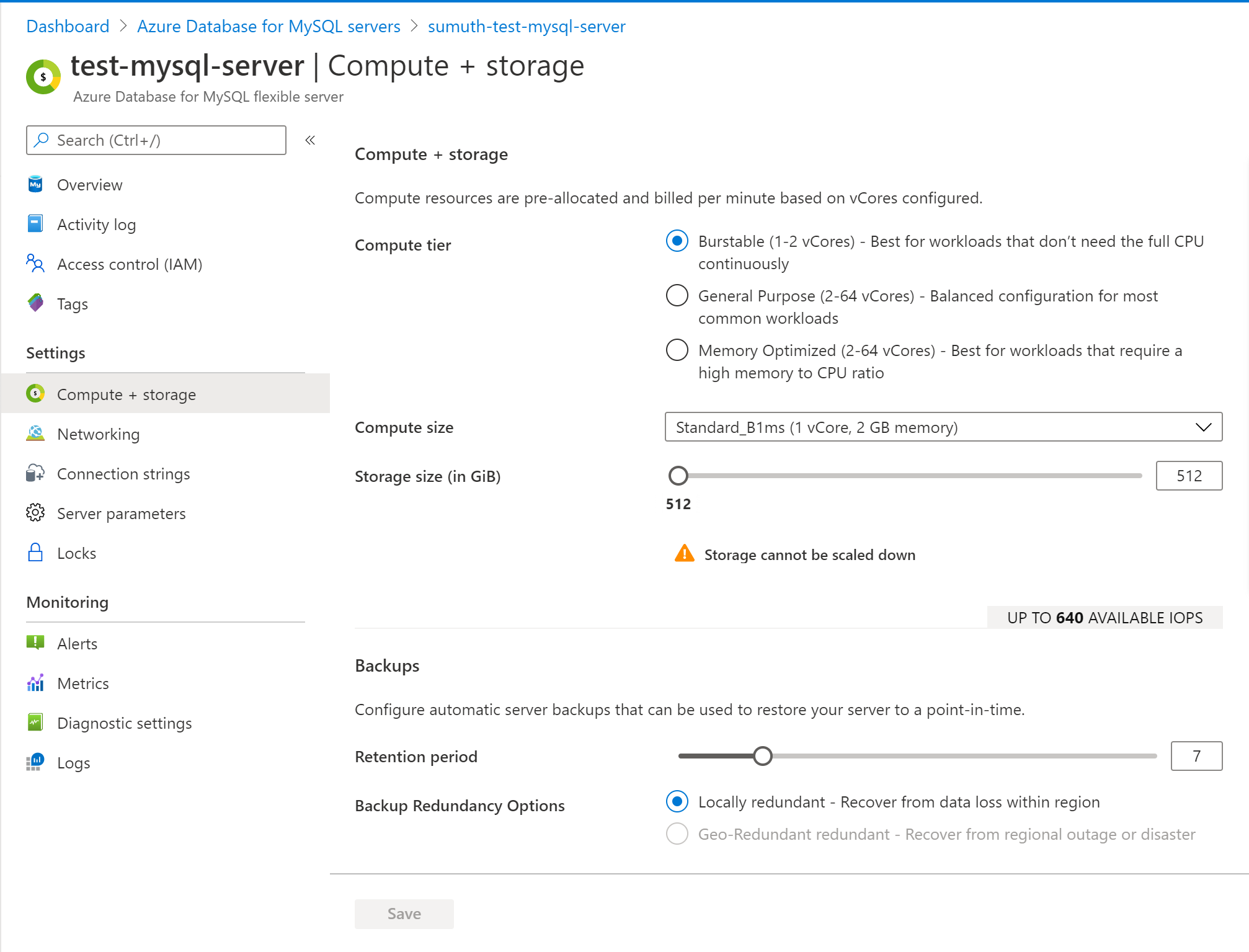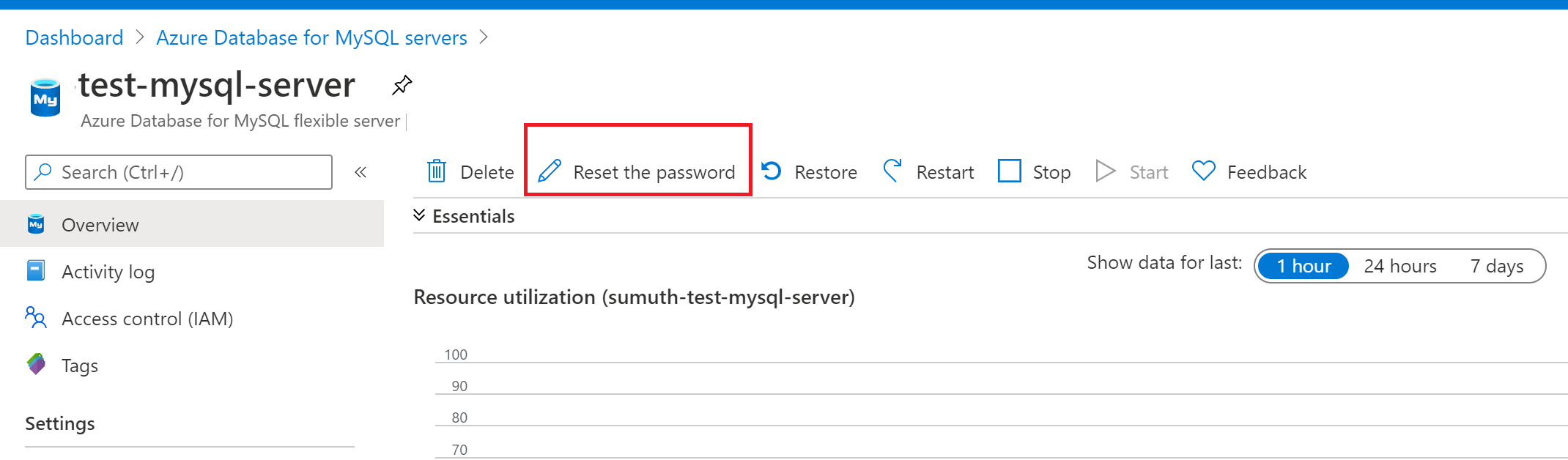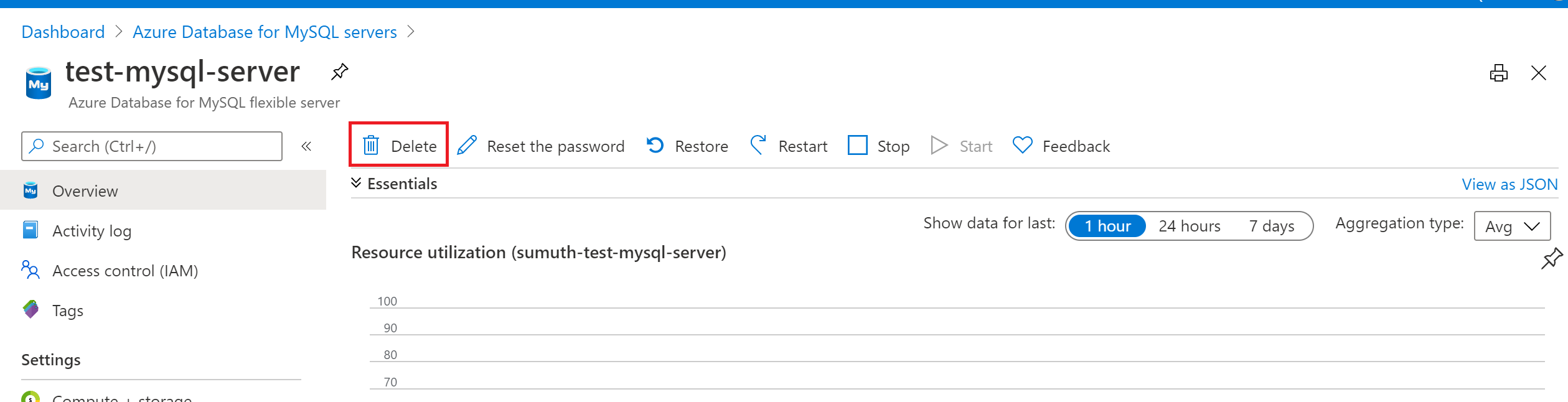Azure portal を使用して Azure Database for MySQL - フレキシブル サーバーを管理する
この記事では、Azure Database for MySQL フレキシブル サーバー インスタンスを管理する方法を示します。 管理タスクには、コンピューティングとストレージのスケーリング、サーバー管理者パスワードのリセット、サーバーの削除が含まれます。
前提条件
- Azure portal にサインインします。
- Azure portal で対象の Azure Database for MySQL フレキシブル サーバー リソースに移動します。
コンピューティングとストレージのスケーリング
サーバー作成後は、ニーズの変化に応じて、さまざまな価格レベルの間でスケーリングできます。 また、仮想コアを増減することによって、コンピューティングとメモリのスケールアップまたはダウンもできます。
Azure portal で対象の Azure Database for MySQL フレキシブル サーバー インスタンスを選びます。 [設定] セクションにある [コンピューティングとストレージ] を選択します。
[コンピューティング レベル] 、 [仮想コア] 、 [ストレージ] を変更して、より高いコンピューティング レベルを使用してサーバーをスケールアップしたり、ストレージまたは仮想コアを必要な値に増やすことで同じレベル内でスケールアップしたりできます。
重要
- ストレージはスケールダウンできません。
- 仮想コアをスケーリングすると、サーバーが再起動されます。
[OK] を選択して変更を保存します。
管理者パスワードをリセットする
Azure portal を使用して、管理者ロールのパスワードを変更できます。
Azure portal で対象の Azure Database for MySQL フレキシブル サーバー インスタンスを選びます。 [概要] ウィンドウで [パスワードのリセット] を選択します。
新しいパスワードを入力し、そのパスワードを確認します。 テキストボックスに、パスワードの複雑さの要件についてのメッセージが表示されます。
[保存] を選択して新しいパスワードを保存します。
サーバーの削除
不要になったサーバーは削除できます。
Azure portal で対象の Azure Database for MySQL フレキシブル サーバー インスタンスを選びます。 [概要] ウィンドウで [削除] を選択します。
入力ボックスにサーバーの名前を入力して、サーバーを削除することを確認します。
重要
サーバーを削除すると、元に戻せません。
削除を選択します。